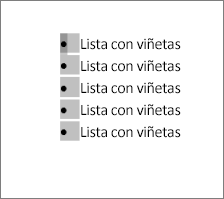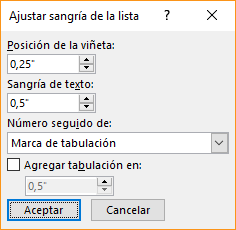Cambiar la posición de las viñetas en una lista o el espaciado entre las viñetas y el texto implica ajustar la sangría de las viñetas. Aquí le explicamos cómo hacerlo:
-
Seleccione las viñetas de la lista haciendo clic en una viñeta. El texto no aparecerá seleccionado.
-
Haga clic con el botón derecho y, después, seleccione Ajustar sangría de lista.
-
Cambie la distancia de la sangría de viñeta desde el margen seleccionando las flechas en el cuadro Posición de viñeta o cambie la distancia entre la viñeta y el texto seleccionando las flechas en el cuadro Sangría de texto.
En el cuadro desplegable Seguir número con , seleccione en Carácter de tabulación, Espacio o Nada.
-
Termine de realizar los ajustes y, después, seleccione Aceptar.
Cambiar la sangría de una viñeta
-
Haga clic junto al texto de la viñeta que desea cambiar.
-
En la pestaña Inicio , en el grupo Párrafo , seleccione la flecha situada junto a Lista multinivel y, después, seleccione Cambiar nivel de lista.
-
Seleccione el nivel donde quiera la viñeta. Cada nivel tiene un estilo de viñeta diferente.
Información relacionada
Si ha creado un documento en el cliente de escritorio de Word, Word para la Web conservará todo lo que ha hecho, incluida la alineación de las viñetas. Desafortunadamente, no puede ajustar la alineación de las viñetas en Word para la Web.
Si ya posee la versión de escritorio de Word, puede usarla para ajustar la alineación de las viñetas. Si no es así, ahora puede probar o comprar la última versión de Office.
¿Tiene una sugerencia para esta característica?
Siempre estamos interesados en su opinión. Cuéntanos qué funciona bien, si hay problemas con Word o si tienes ideas sobre nuevas funciones que mejorarían tu experiencia.